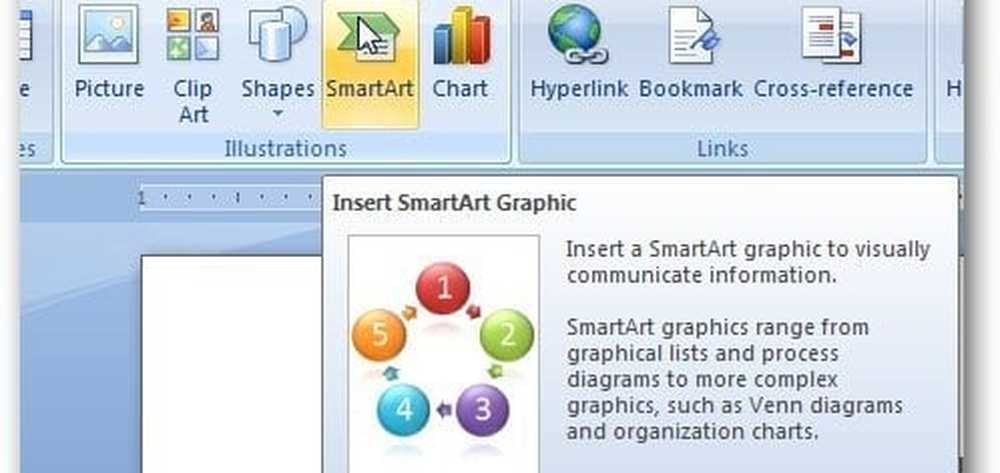Desactivar OS X Mountain Lion Gatekeeper Security

Si desea instalar software, sabe que es seguro, pero no está firmado digitalmente, es fácil pasar por alto la seguridad de Gatekeeper. Por ejemplo, aquí quiero hacer Jailbreak a mi Apple TV 2 instalando Seas0nPass. Mountain Lion me dice que es un desarrollador no identificado. Como sé que es una aplicación segura para ejecutar, necesito pasar por alto la función de seguridad.
Rápidamente eludir al portero
La manera más fácil de evitarlo caso por caso es clic derecho o control + clic La aplicación y seleccione Abrir..

Luego aparecerá la siguiente pantalla, donde puede hacer clic en Abrir para iniciar la aplicación. De esta manera, aún tendrá la capa adicional de seguridad que proporciona Gatekeeper, y puede anularla caso por caso.

Permitir permanentemente aplicaciones no identificadas en Mountain Lion
Si es un usuario experimentado, es posible que desee permitir permanentemente aplicaciones de desarrollador no identificadas desactivando Gatekeeper. Haga clic en el icono de Apple y seleccione Preferencias del sistema.

Luego haga clic en Seguridad en la privacidad en la columna Personal.

En la siguiente pantalla, en "Permitir aplicaciones descargadas", se establece el valor predeterminado y deberá hacer clic en el icono de bloqueo para realizar cambios..

Ingrese la contraseña de su sistema para realizar los cambios, seleccione Cualquier lugar, haga clic en Permitir desde cualquier lugar y haga clic nuevamente en el icono de bloqueo para evitar cambios.